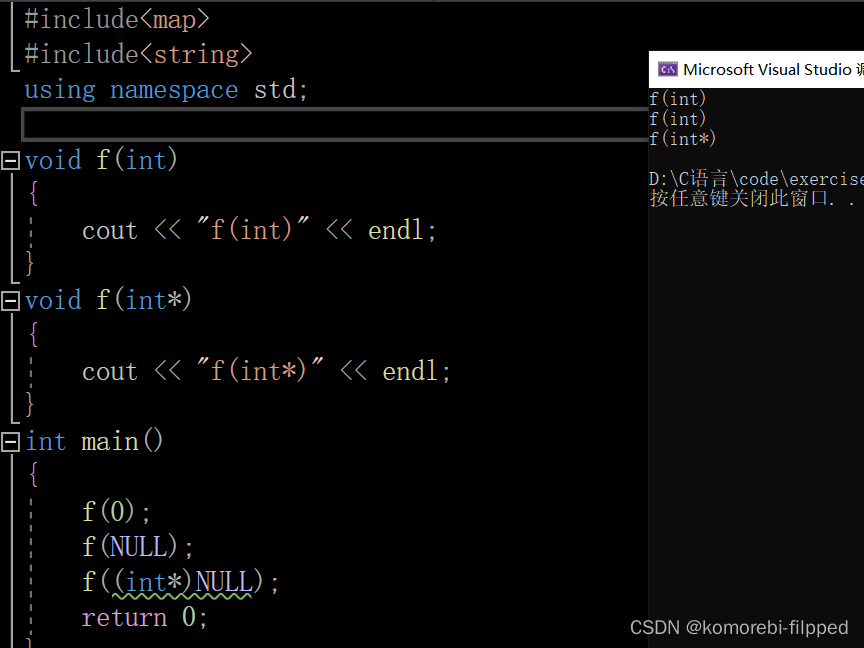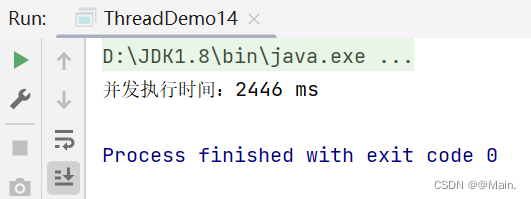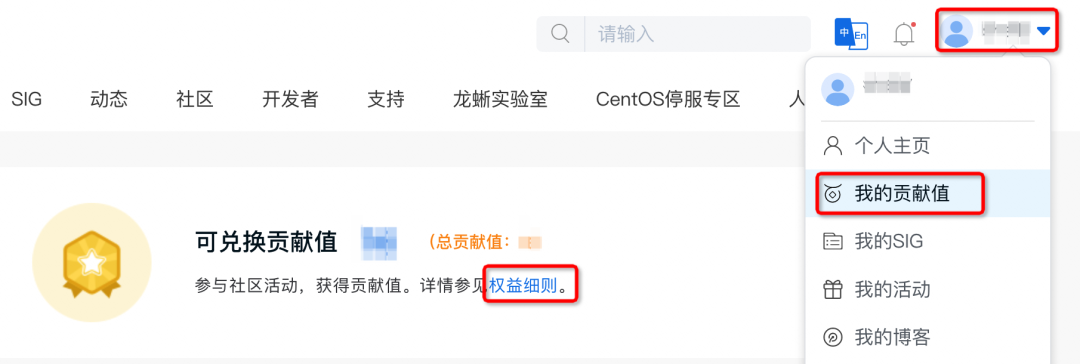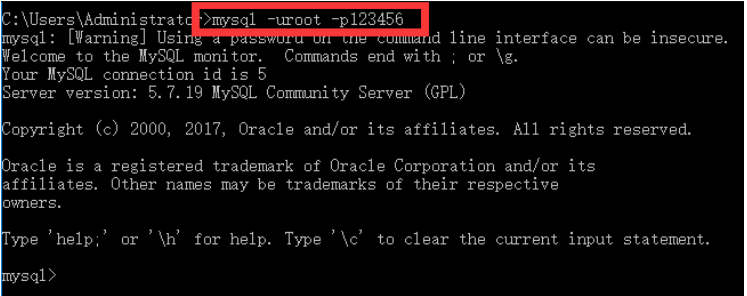DaVinci Resolve v18.1.2是一款在同一个软件工具中,将剪辑、调色、视觉特效、动态图形和音频后期制作融于一身的解决方案!它采用美观新颖的界面设计,易学易用,能让新手用户快速上手操作,还能提供专业人士需要的强大性能。有了DaVinci Resolve,您无需学习使用多款软件工具,也不用在多款软件之间切换来完成不同的任务,从而以更快的速度制作出更优质的作品。这意味着您在制作全程都可以使用摄影机原始画质影像。只要一款软件,就相当于获得了属于您自己的后期制作工作室!学习和掌握DaVinci Resolve,就能获得好莱坞专业人士所使用的同款制作工具!
DaVinci Resolve是从事影视节目制作高端专业人士的得力助手!它的出色品质和创意工具有口皆碑,它的强大性能亦是业界有目共睹。DaVinci拥有荣获Emmy™艾美奖的32位浮点图像处理技术,获得专利的YRGB色彩科学,以及用于新型HDR工作流程的广色域色彩空间。除此之外,它还能提供有着传奇品质的Fairlight音频处理,为您的作品赋予非同凡响的音质!有了DaVinci Resolve,您就能拥有专业调色师、剪辑师、视效师、音响师所使用的同款制作工具,为您喜爱的电影和网络电视节目提升制作水准!
软件下载安装
DaVinci Resolve Studio MAC/Windows 18.1.2
更新了什么?
18.1.2 Build 6
更新了 Speed Editor 固件,支持 iPad 蓝牙。一般性能和稳定性改进。
18.1.1 Build 7
本次软件更新增加了对 Blackmagic RAW 2.8 的支持、适用于 Windows 的显示缩放选项以及恢复的键盘快捷键。此外,此更新改进了短音频剪辑的基于 AI 的语音隔离。
支持 Blackmagic RAW SDK 2.8。用于在 Windows 上手动覆盖显示缩放的首选项选项。
解决了某些系统上剪辑缩略图不正确的问题。
解决了用于切换原色的键盘快捷键。
解决了渲染带有嵌入式字幕的 MXF 剪辑的问题。
解决了使用语音隔离时的音频丢失和伪影问题。
解决了更改 EQ 类型后监听时的音频点击问题。
解决了具有交叉点的字符的 Text3D 问题。
解决了在 Fusion 中导入跟踪数据的问题。
解决了评估组或宏工具表达式的问题。
解决了旧 CPU 上 Text+ 的问题。
一般性能和稳定性改进。
18.1 Build 16
此软件更新增加了对社交媒体垂直分辨率(如 TikTok、Snapchat 和 Instagram TV)的编辑支持、支持达芬奇神经引擎的 AI 语音隔离工具、用于 Fairlight 自动化曲线编辑的矢量关键帧以及对自动个人时间线锁定的支持以实现多用户协作。对于音频,此更新添加了新的 AI 对话电平器和 Fairlight 网格支持,用于编辑时间码或音乐节奏。此更新还改进了 ATEM Mini ISO 项目的导入,现在可以将音频附加到视频剪辑中。DaVinci Resolve Speed Editor 功能已添加到编辑页面,支持字幕轨道预设和每轨道格式规则。还支持杜比视界影院修剪、Windows 和 Linux 的部分显示缩放以及使用多种工具提高整体性能。
系统要求
Windows 10 或者 Windows 11
macOS 11 Big Sur或者更高版本
CentOS 7.3 或者更高版本
建议使用16 GB的系统内存,建议32GB及以上
安装前注意事项
PostgreSQL 9.0 是最低支持版本。
PostgreSQL 13 是推荐的版本。
Windows 和 Linux 上的 10 bit 查看器需要功能强大的图形卡和显示器。
Mac 安装方法
1. 解压后,打开DaVinci_Resolve_Studio_18.1.2_Mac.dmg安装达芬奇
2. 打开“终端”应用程序,输入以下命令,回车,然后输入电脑密码(注意输入时不会显示,只管输入),回车:sudo xcode-select —install
注意:弹出来的安装窗口请选择安装,安装需要一点时间,耐心等待安装完成……如果你之前已经安装过(或者不会安装),那么你也许可以跳过这一步……
3. 然后再在终端中输入以下命令(全部复制后粘贴到终端),回车,输入电脑密码(注意输入时不会显示,只管输入),回车:
sudo perl -pi -e ‘s/\x03\x00\x85\xC0\x74\x7A\xE8/\x03\x00\x85\xC0\xEB\x7A\xE8/g;’ -e ‘s/\x20\x04\x00\x34\x3E\x48\x00\x94/\x20\x04\x00\x35\x3E\x48\x00\x94/g’ /Applications/DaVinci\ Resolve/DaVinci\ Resolve.app/Contents/MacOS/Resolve && codesign -f -s - /Applications/DaVinci\ Resolve/DaVinci\ Resolve.app/Contents/MacOS/Resolve
注意:输入回车后,需要等待一会,直到命令执行结束。
特别注意!!!
M1/M2系列的Mac用户,如果以上破解有问题,请尝试以下命令,请分别输入以下两条命令(输入一条,回车,再输入……):
sudo perl -pi -e ‘s/\x20\x04\x00\x34\x3E/\x21\x00\x00\x14\x3E/g’ /Applications/DaVinci\ Resolve/DaVinci\ Resolve.app/Contents/MacOS/Resolve
sudo codesign -f -s - /Applications/DaVinci\ Resolve/DaVinci\ Resolve.app/Contents/MacOS/Resolve
4. 完成。
Windows安装方法
关闭安全软件(不然会误杀)
解压DaVinci_Resolve_Studio_18.1.2_Windows.zip,然后双击DaVinci_Resolve_Studio_18.1.2_Windows.exe安装,下一步……完成。
解压Crack.7z,然后复制解压出来的所有文件到达芬奇安装目录替换,默认如下 :C:\Program Files\Blackmagic Design\DaVinci Resolve
完成。
![SpringCloud系列(九)[docker 篇] - Centos 7 下 Docker 的安装及基本操作指令](https://img-blog.csdnimg.cn/031c702096e04720bc4be3d504edda72.png)





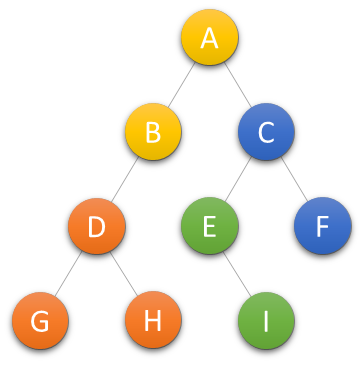
![[Effective Objective] 块与大中枢派发](https://img-blog.csdnimg.cn/da30572e41bc460ab17ea77abb4b597e.png)